Propaganda
Às vezes, a Apple, com toda a sua magia avançada, ignora as pequenas coisas em seu sistema operacional que tornam alguns de nós usuários de Mac coçar a cabeça e dizer: "o que diabos eles estão pensando ?!" Mas tenha certeza, desenvolvedores de terceiros vêm com incríveis aplicativos que ajudam o resto de nós a mexer no sistema apenas o suficiente para permanecer no lado seguro de não colidir com um morto Muro final.
Tinkertool é um desses aplicativos que os usuários avançados do Mac usam há anos para fazer pequenos ajustes no Mac OS X.
Nas palavras dos desenvolvedores, Tinkertool
é um aplicativo que fornece acesso a configurações adicionais de preferências que a Apple incorporou ao Mac OS X. Isso permite que você ative os recursos ocultos do Mac no sistema operacional e em alguns dos aplicativos fornecidos com o sistema.
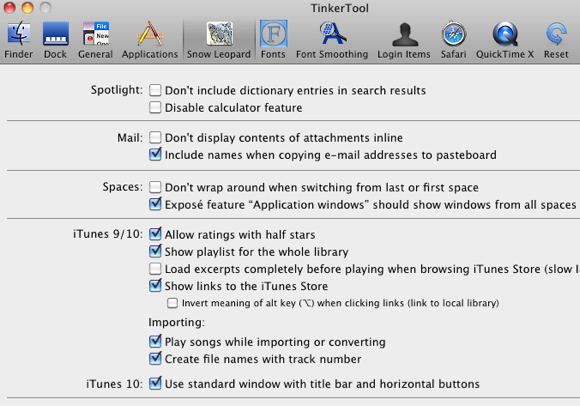
No Tinkertool Detalhes página, o desenvolvedor fornece mais de cem recursos e configurações do Mac que o Tinkertool pode modificar, mas sua documentação para O que o Tinkertool pode fazer não ilustra bem como são muitas dessas alterações, especialmente para Mac novo e intermediário Comercial. Portanto, o objetivo deste artigo é mostrar algumas das alterações que podem atrair os usuários em geral do Tinkertool.
iTunes 10 Tweaks
Vamos começar com os ajustes mais óbvios que você pode querer que o Tinkertool faça. No recente lançamento do iTunes 10, a Apple reformou a interface do media player com a qual alguns usuários, inclusive eu, não estão muito felizes.
Nesse caso, a Apple se livrou da barra de título do iTunes e colocou os botões de fechar / minimizar / expandir na posição vertical.

Se você deseja recuperar a interface de design como era no iTunes 9, basta verificar a opção "Usar janela padrão com barra de título e botões horizontais“No Tinkertool, efetue logout e logon novamente em sua conta de usuário, e pronto, os botões e o título estão de volta onde costumavam estar.

Entre as cinco outras configurações, outro pequeno ajuste do iTunes Tinkertool que alguns usuários podem gostar é poder adicionar classificações de meia estrela.
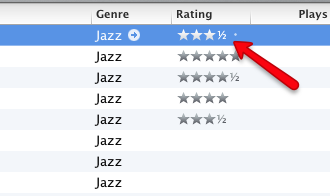
Ajustes do Finder
Na área de ajustes do Finder, o Tinkertool permite mostrar arquivos ocultos do sistema, o que é útil apenas se você souber o que fazer com esses arquivos. Caso contrário, é melhor deixá-los em paz.
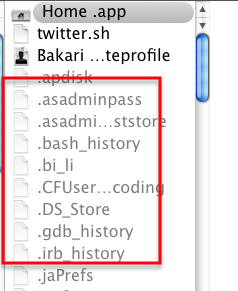
Mas existem algumas configurações que você pode achar úteis, como a capacidade de fazer com que o Quick Look mostre o interior das pastas.
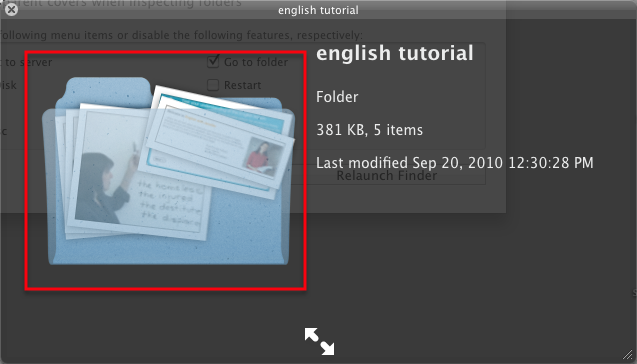
Além disso, se você deseja remover alguns dos itens de menu do Finder, o Tinkertool permite fazer isso.
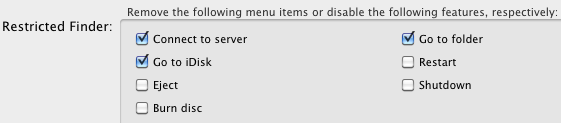
Você também pode adicionar “Quit” ao menu Finder, útil para quando o Finder estiver agindo feio e você precisar desligá-lo por um minuto.
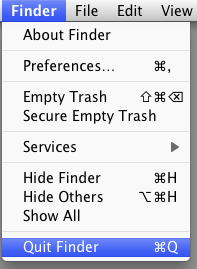
Também é muito bom adicionar setas de rolagem nas duas extremidades das janelas do Finder, ou você pode simplesmente colocá-las no início ou no final.
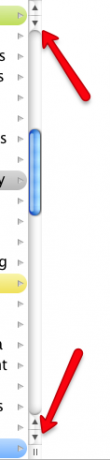
Dock Tweaks
O único ajuste nesta área que me atraiu é a capacidade de adicionar uma pilha recente de itens ao meu dock.
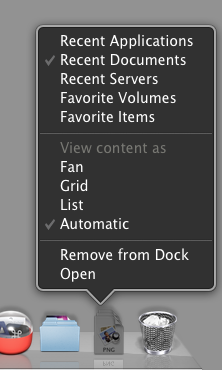
Outros recursos incluem a capacidade de usar ladrilhos com mola e desativar o efeito de vidro tridimensional, substituindo-o por um fundo preto - como na captura de tela abaixo. Não é muito atraente, mas é uma opção se você está tentando fazer uma reforma sofisticada na sua área de trabalho ou algo assim.
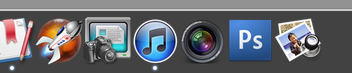
QuickTime Tweaks
Se você costuma usar o QuickTime Player para editar vídeo, o Tinkertool permite adicionar uma configuração de tecla Opção para editar o áudio e o vídeo.

Você também pode fazer alterações na interface do QuickTime, livrando-se da barra de título e desativando os controles de navegação mesmo quando o cursor entra novamente na janela.
Safari Tweaks
Um dos melhores ajustes do Tinkertool para o Safari é a capacidade de desativar o aviso que você recebe ao fechar uma janela que inclui um formulário não enviado. Para mim, é apenas um clique a menos que preciso dar, graças ao Tinkertool.
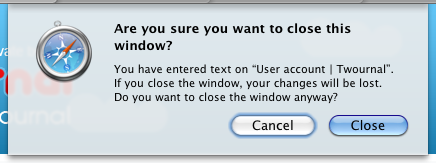
Desfazer e redefinir
Eu destaquei apenas um terço dos ajustes que o Tinkertool pode fazer. Se você estiver usando o programa pela primeira vez, poderá ficar um pouco apreensivo ao fazer alterações. Mas, com base nos meus testes, quaisquer alterações que você aplicar podem ser desfeitas reiniciando o aplicativo ou efetuando logout e logon novamente para aplicar as alterações. As instruções para aplicar e desfazer configurações estão claramente presentes na parte inferior da janela do Tinkertool.
Há também um botão Redefinir que coloca tudo de volta nas configurações padrão.
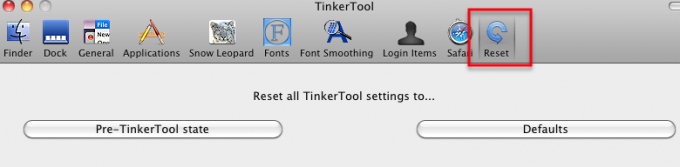
Em sua quarta versão, o Tinkertool parece ser uma ferramenta bastante estável que permite fazer pequenas reformas legais no Mac OS X sem se preocupar muito em território oculto. Em outras palavras, é um programa seguro que você pode tentar apenas para ver o que ele pode fazer.
Se você é um usuário experiente do Tinkertool, informe-nos como você usou o programa. Quais ajustes você considera mais úteis?
Bakari é um escritor e fotógrafo freelancer. Ele é um usuário de longa data do Mac, fã de música jazz e homem de família.


